En iyi AI fotoğraf arka plan temizleyici hangisidir?

İnsanlar arka planları manuel olarak kaldırmak için çok fazla zaman harcıyor ve yapay zeka her zaman iddia ettiği kadar sihirli olmuyor.
Metin veya diğer tasarım öğeleri için alan eklemek amacıyla bir resmin arka plan rengine dönüşmesi mi gerekiyor? Bu eğitimde, Photoshop'ta bir görüntüyü arka plan rengine dönüştürmenin en yeni ve en kolay yolu olan Canlı Degradeleri inceleyeceğiz.
Canlı Gradyanlar, degrade efekti yapıldıktan sonra değiştirilebilen degrade efektine ait her şeyi (renk, açı, vb.) içerir. Ve bu efekti Photoshop'un ön plandan şeffaflığa geçiş efektiyle birleştirdiğimizde, bir görüntüyü ihtiyacımız olan herhangi bir renge soldurmanın hızlı ve kolay bir yolunu elde ederiz. Bakalım bu etki nasıl işliyor!
Adım 1: Yeni bir Photoshop belgesi oluşturun
Yeni bir belge oluşturarak başlayalım. Ana ekrandaysanız Yeni dosya butonuna tıklayın .
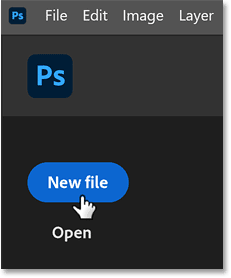
Veya Photoshop'un ana arayüzünden Dosya menüsüne gidin ve Yeni'yi seçin .
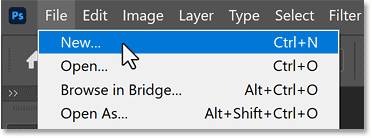
Yeni Belge iletişim kutusunda belgenizin ayarlarını girin.
Bu kılavuz şunları belirleyecektir:
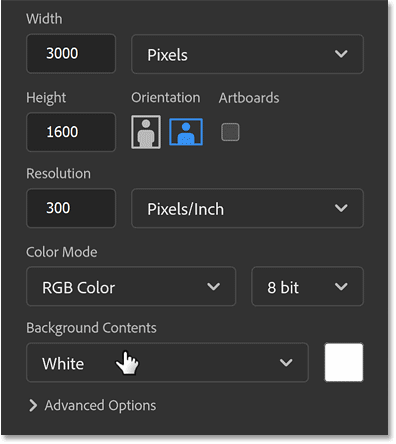
Daha sonra Oluştur butonuna tıklayın .
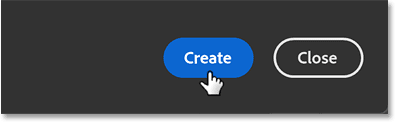
Yeni belge görünecektir.

Gerekirse Görünüm menüsüne gidip Ekrana Sığdır seçeneğini belirleyerek belgeyi yakınlaştırın .
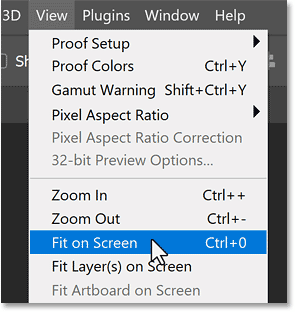
Adım 2: Resmi belgeye yerleştirin
Belgenize bir resim eklemek için Dosya menüsüne gidip Yerleştirilmiş Resim Yerleştir seçeneğini belirleyin .
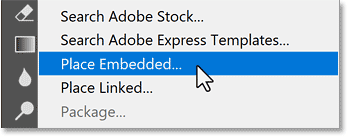
Görüntünün bilgisayarınızda depolandığı yere gidin, görüntüyü seçmek için tıklayın ve Yerleştir'e tıklayın .
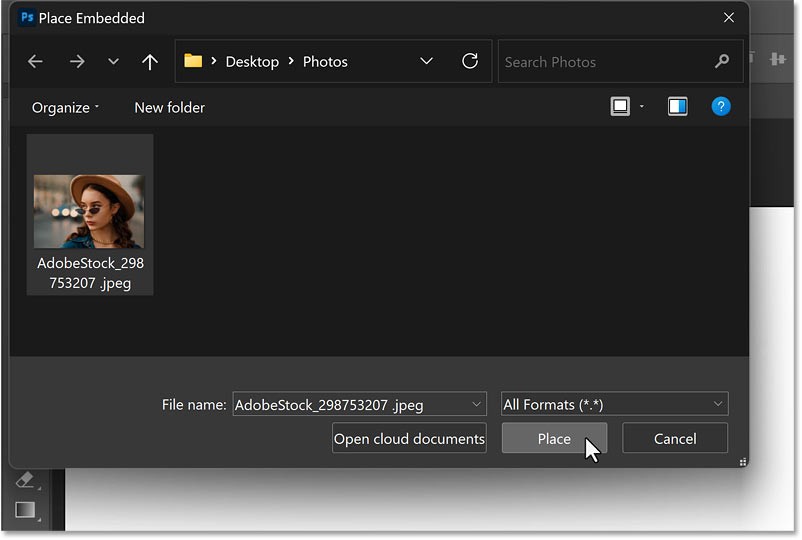
Photoshop görüntüyü tuvale yerleştirir. Ayrıca, gerektiğinde yeniden boyutlandırabilmeniz ve doğru konuma taşıyabilmeniz için görüntünün etrafına Serbest Dönüştürme denetimleri ekler.
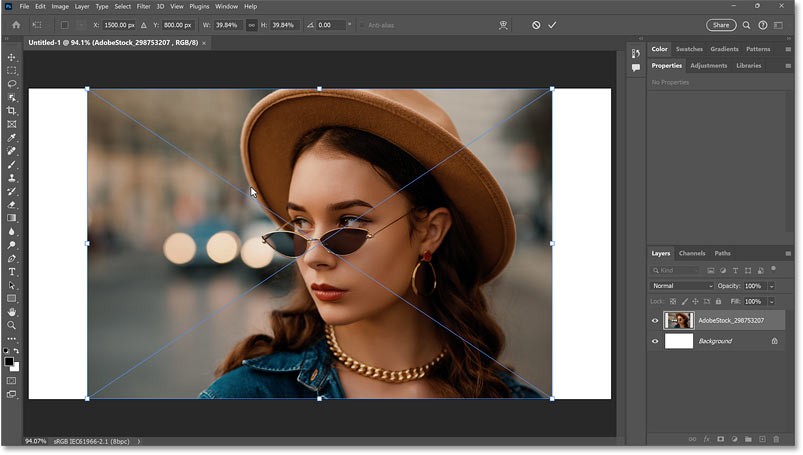
Adım 3: Resmi tuval üzerinde yeniden konumlandırın
Renge yer açmak için resmi tuvalin soluna veya sağına taşıyın. Resmi yatay olarak hareket ettirmeyi kolaylaştırmak için sürüklerken klavyenizdeki Shift tuşunu basılı tutun .
Örneğin, konunuzun tuvalin sağ tarafında görünmesini ve sol tarafta renginin solmasını istiyorsunuz. Böylece resim sağa doğru sürüklenecektir.

Daha sonra Seçenekler Çubuğu'ndaki onay işaretine tıklayarak Serbest Dönüştürmeyi kabul edin ve kapatın.
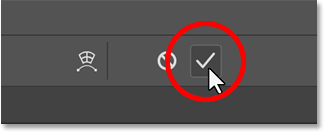
Katmanlar panelinde, görüntü Arka Plan katmanının üstünde kendi katmanında görünür.
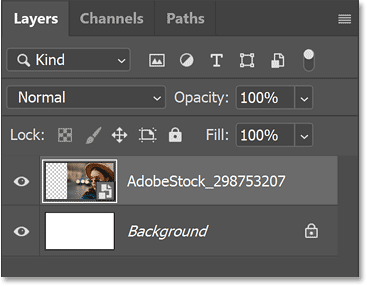
Adım 4: Gradyan Aracını Seçin
Görüntüyü herhangi bir renge soldurmak için araç çubuğundan Degrade Aracını seçin.
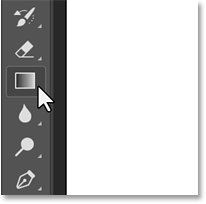
Daha sonra Seçenekler Çubuğu'nda Araç Modu'nun Degrade olarak ayarlandığından emin olun . Bu, canlı degrade çizmemize olanak tanır. Klasik Degrade olarak ayarlanırsa , canlı degrade özellikleri olmadan eski degrade stilini çizersiniz.
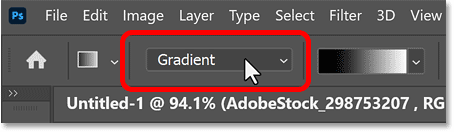
Adım 5: Ön Plan'ı Şeffaf Degrade'ye Seçin
Hala Seçenekler Çubuğu'ndayken degrade örneğine tıklayın.
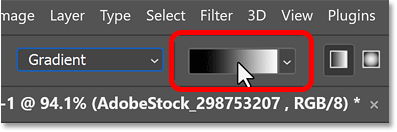
Daha sonra Basics klasörünü açın ve Foreground to Transparent degradesini seçin . Kabul etmek için Mac'inizde Enter veya Return tuşuna basın .
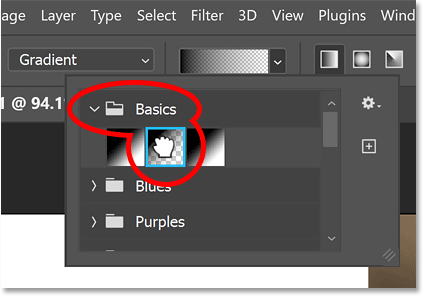
Gradient Style'ın Linear olarak ayarlandığından emin olun çünkü degradeyi düz bir çizgide çizmek istiyoruz. Ayrıca, Ters seçeneğinin kapalı, renk bantlarını azaltmaya yardımcı olmak için Dither seçeneğinin açık ve Yöntem seçeneğinin Algısal olarak ayarlandığından emin olun .

Adım 6: Görüntüyü bulanıklaştırmak için bir renk seçin
Araç çubuğundaki Ön Plan renk örneğine tıklayarak degrade için bir renk seçin.

Bu, görüntünün solacağı renk olacaktır. Canlı bir degrade çizdiğimiz için daha sonra geri dönüp renkleri değiştirebilirsiniz.
Örnekte şimdilik beyaz rengi seçeceğiz (tüm R, G ve B değerlerini 255 olarak ayarlayalım). Daha sonra Renk Seçiciyi kapatmak için Tamam'a tıklayın .
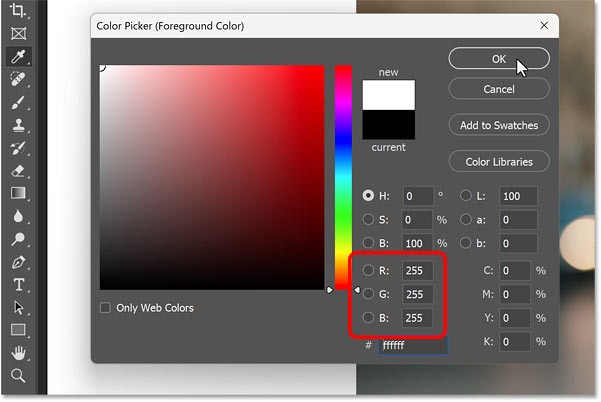
Adım 7: Görüntüye degrade çizin
Degradenin başlangıç noktasını belirlemek için görsele tıklayıp basılı tutun. Örnek resmin sol kenarına yakın bir yerden başlayacaktır.
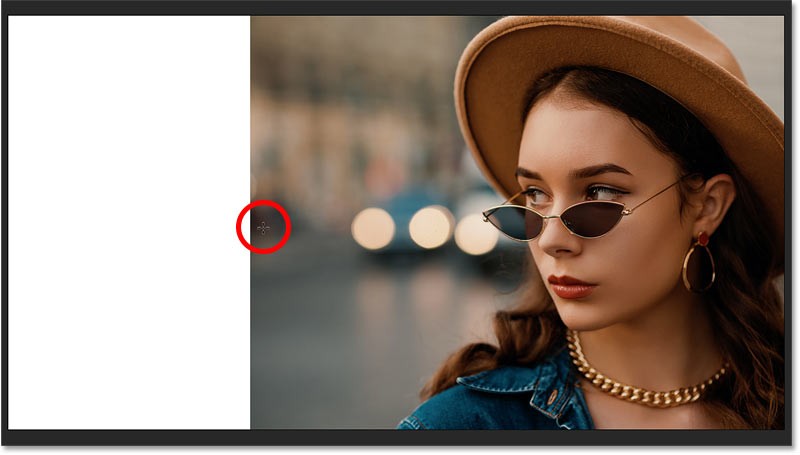
Daha sonra farenin tuşuna basılı tutarak o noktadan itibaren sürüklemeye başlayın. Sürükleme işlemini düz bir şekilde yapmayı kolaylaştırmak için, sürüklerken klavyenizdeki Shift tuşunu basılı tutun .
Canlı degradelerin klasik degradelere göre bir avantajı da çizim yaparken degradeyi önizleyebilmemizdir.
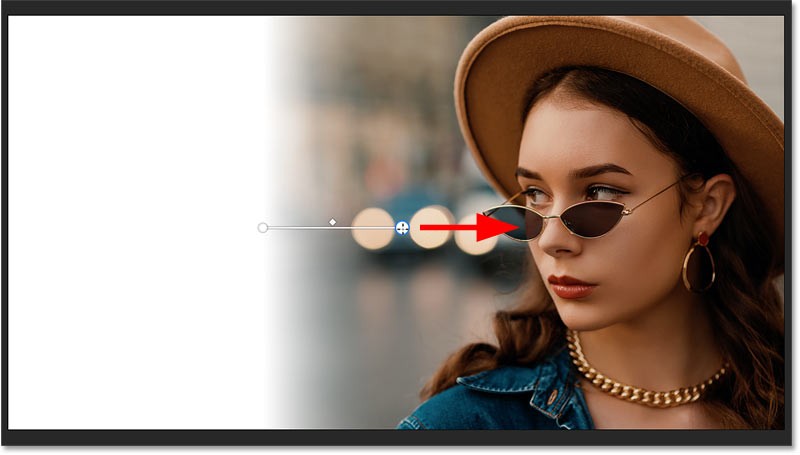
Şu anda tam olarak degradeyi yakalama konusunda endişelenmeyin. Sadece ilk degradeyi çizin ve fare tuşunu bırakın.
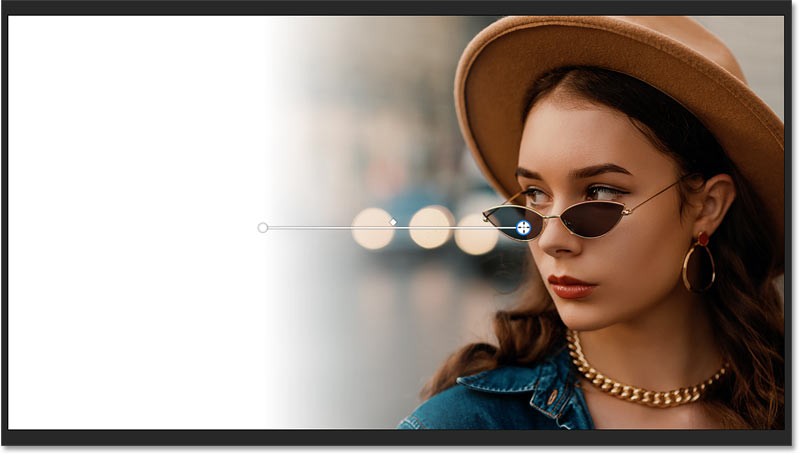
Katmanlar panelinde, degrade, görüntünün üstündeki kendi Degrade Dolgu katmanına eklenir ve degrade ile görüntü ayrı tutulur.
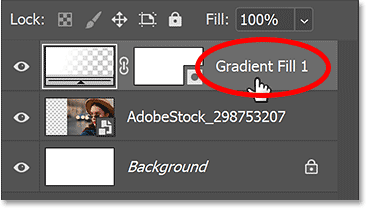
Adım 8: Solma efektinin başlangıç ve bitiş noktalarını ayarlayın
Artık degradeyi düzenlemek için kullanabileceğimiz tuval üzerindeki kontrollere dikkat edin.
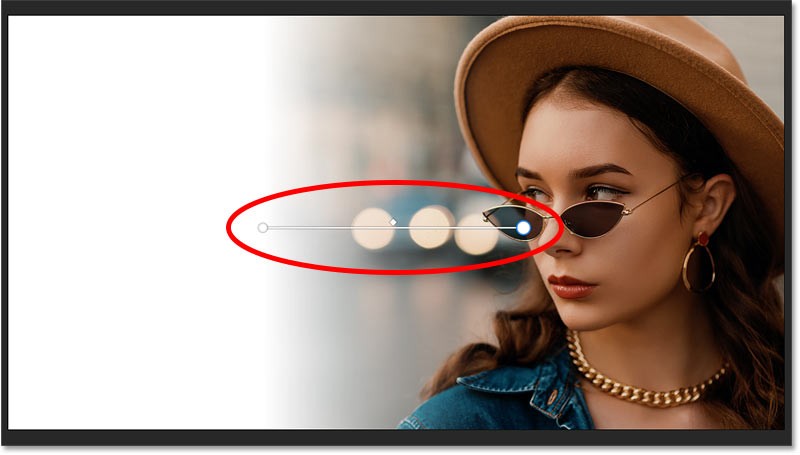
Değişikliğin nerede başlayıp nerede biteceğini ayarlamak için, degradenin her iki ucundaki renk duraklarını tıklayıp sürükleyebilirsiniz. Renk durağını düz bir çizgide hareket ettirmek için sürüklerken Shift tuşunu basılı tutun .
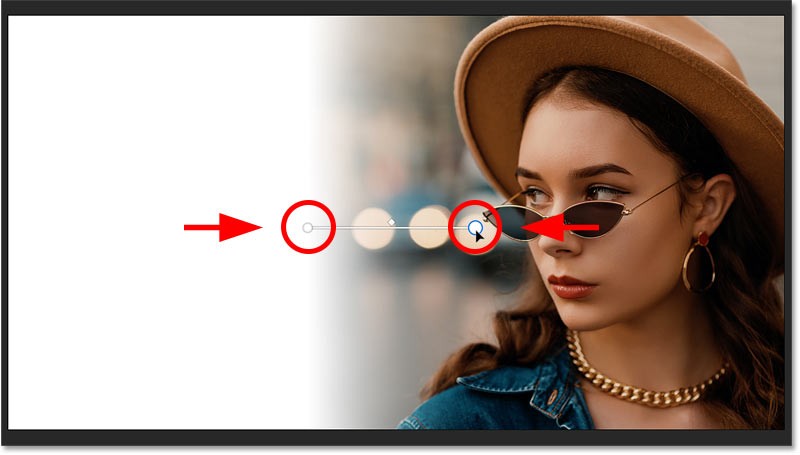
Renk duraklarını birbirine bağlayan çizgiye tıklayıp sürükleyerek degradeyi tuval üzerinde yeniden konumlandırabilirsiniz.
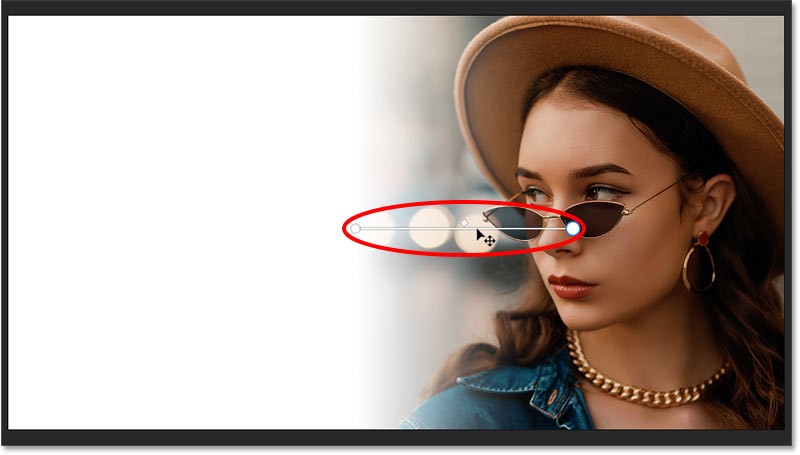
Bu çizginin üstünde elmas simgesini göreceksiniz. Genellikle bu simge her iki taraftaki renkler arasındaki orta noktayı kontrol eder. Ancak Ön Plandan Şeffafa geçiş yapan bir degradeyle çalıştığımız için simgeyi sürüklemenin herhangi bir etkisi olmayacaktır.
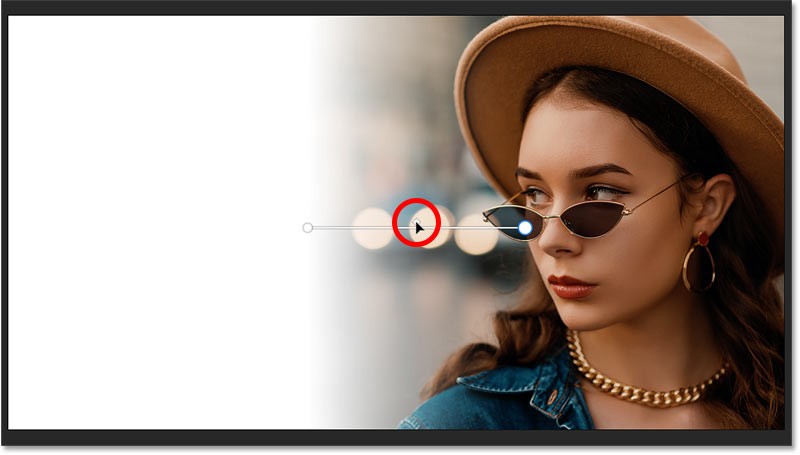
Adım 9: Solma Orta Noktasını Ayarlayın
Ancak, Özellikler paneline gidip Opaklık Denetimleri'ni bulana kadar aşağı kaydırarak renk ve şeffaflık arasındaki orta noktayı ayarlayabilirsiniz .
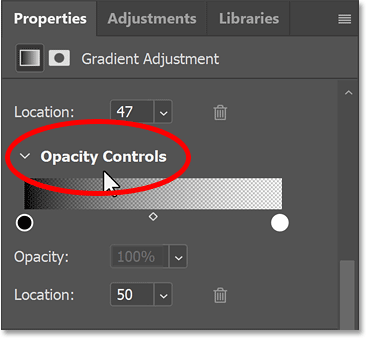
Daha sonra önizleme çubuğunun altındaki elmas simgesini sürükleyerek orta noktayı renge veya şeffaflığa yaklaştırın.
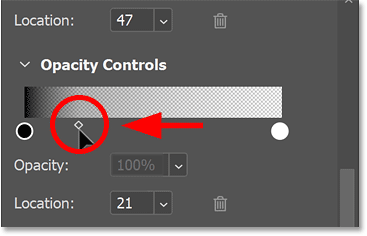
Merkeze sıfırlamak için Konum'u 50 olarak ayarlayın .
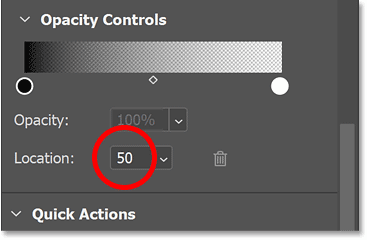
Adım 10: Solmayı ayarlayın
Renk ve şeffaflık arasındaki geçişin düzgün görünmediğine dikkat edin. Renklerin çoğu sol tarafta yoğunlaşıyor, sonra sağa doğru çok hızlı bir şekilde kayboluyor.
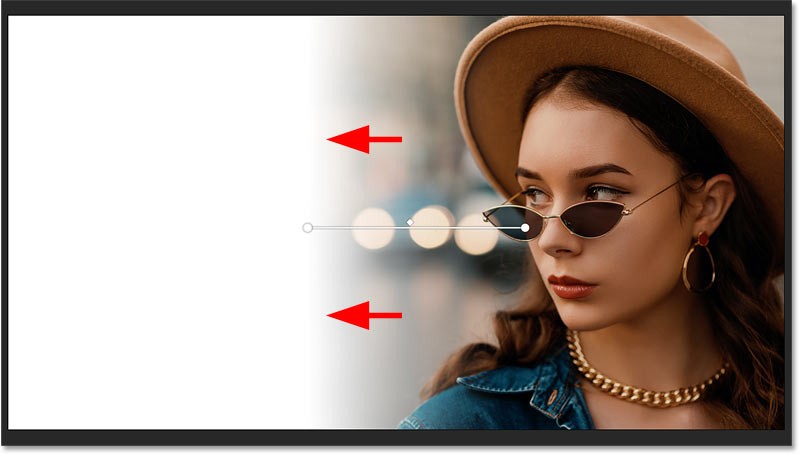
Bazen Seçenekler Çubuğu'nda degradeyi farklı bir yönteme geçirmek işleri daha pürüzsüz hale getirebilir.
Varsayılan yöntem Perceptual'dır . Renkleri gözlerimizin doğal olarak gördüğü şekilde çizer, bu da genellikle degradelerle çalışırken isteyeceğiniz şeydir. Ancak Perceptual bu etki için her zaman en iyi seçim olmayabilir.
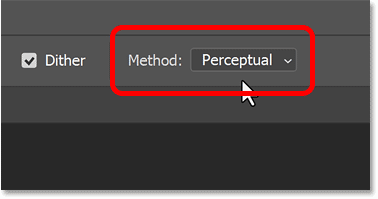
Klasik adı verilen ve Photoshop'un çiziminde kullandığı degradeleri çizen başka bir yöntem daha var .
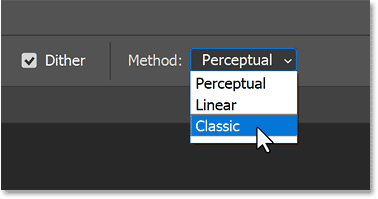
Ve geçişin şimdi daha yumuşak ve kademeli göründüğüne dikkat edin. Resminize en uygun yöntemi seçebilirsiniz, ancak örnek durumda Klasik daha iyi görünüyor.
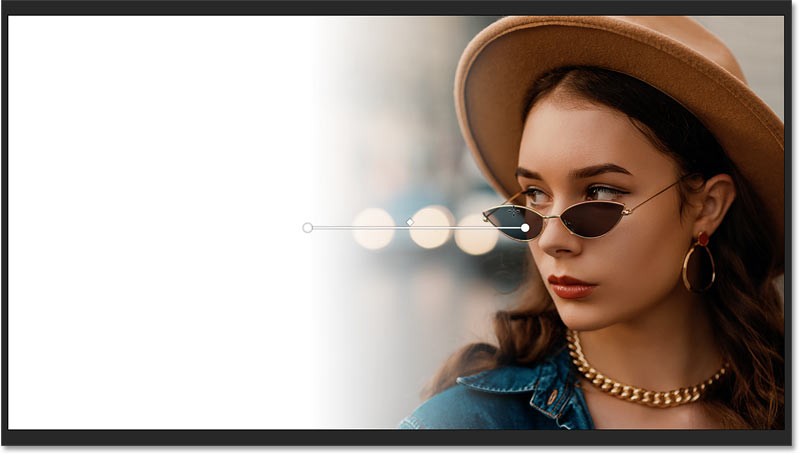
Adım 11: Bulanıklaştırmak için başka bir renk seçin (isteğe bağlı)
Görüntünün solacağı rengi değiştirmek için, o görüntünün renk durağına çift tıklayın. Şeffaflığa değil, renge göre durak seçtiğinizden emin olun.

Daha sonra Renk Seçici'den başka bir renk seçmenin yolu var.
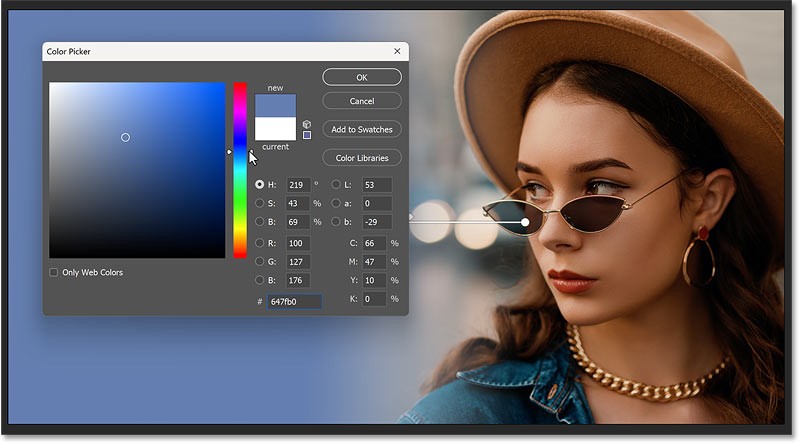
Veya Renk Seçici açıkken, renkleri doğrudan görüntüden örnekleyebilirsiniz.
Ancak rengi örneklemeden önce, Seçenekler Çubuğu'ndaki Örnek Boyutu seçeneğine gidin ve Nokta Örneği'ni 5 x 5 veya 11 x 11 gibi daha büyük bir boyuta değiştirin. Bu şekilde, belirli bir pikselin rengi yerine, tıkladığınız alanın ortalama rengini örnekleyeceksiniz. Örneğin 5 x 5'i seçeceğiz.
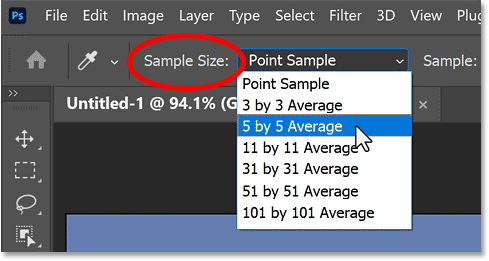
Daha sonra görseldeki renge tıklayarak örnek alabilirsiniz. Örnekte sağ üst köşeden bir gri tonu seçilecektir. İşiniz bittiğinde Renk Seçiciyi kapatmak için Tamam'a tıklayın .
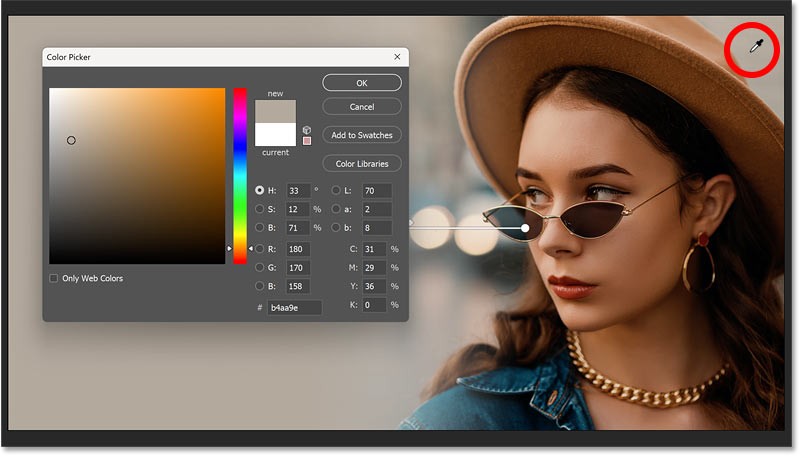
Adım 12: Solma efektinde son ayarlamaları yapın
Bu noktada, renk duraklarını sürükleyerek degrade efektinin başlangıç ve bitiş noktalarında son ayarlamaları yapabilirsiniz.
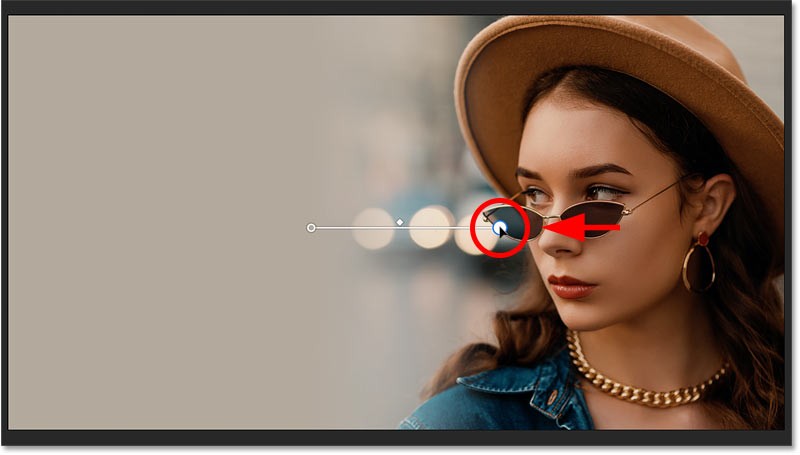
İşiniz bittiğinde tuval denetimlerini gizlemek için Katmanlar panelinde Degrade Dolgu katmanı dışındaki herhangi bir katmanı seçmeniz yeterlidir.
Gradient Fill katmanını yeniden seçerek tuval kontrollerini geri getirebilirsiniz, ancak bunun için araç çubuğundaki Gradient Tool'u da etkinleştirmeniz gerekir.
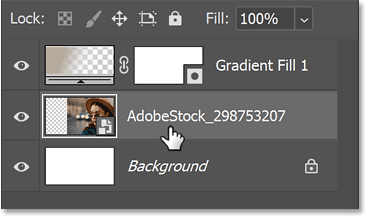
İşte arka plan rengine bulanıklaştırılmış, sol tarafa metin veya diğer tasarım öğeleri eklenmeye hazır görüntünün nihai sonucu.
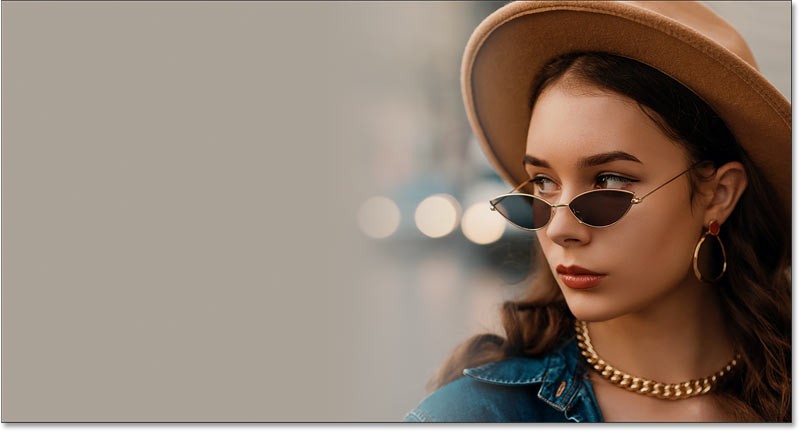
İnsanlar arka planları manuel olarak kaldırmak için çok fazla zaman harcıyor ve yapay zeka her zaman iddia ettiği kadar sihirli olmuyor.
Bu eğitimde Adobe Photoshop kullanarak bir fotoğrafı nasıl kolayca kalem çizimine dönüştürebileceğinizi göstereceğiz.
Photoshop'un basit kanal tabanlı koruma yöntemini öğrenene kadar birçok kişi resim boyutlandırmayı çok can sıkıcı buluyordu.
Sınırlı mürekkep renkleriyle basılmış posterlerin klasik görünümünü yeniden yaratmak için Photoshop'u kullanarak resimlerinize hızlı ve kolay bir poster efekti ekleyin.
Photoshop'u ikinci tercih haline getiren birçok yapay zekalı fotoğraf editörü var ve yapay zeka özellikleri, karmaşık Photoshop öğrenmeye gerek kalmadan fotoğrafları düzenlemek için kullanışlı araçlardır.
Photoshop 2025, yeni yapay zeka araçları, daha akıllı seçimler ve bugüne kadar ihtiyacınız olduğunu bilmediğiniz özelliklerle geliyor.
Bu eğitim size Adobe Photoshop kullanarak bir görüntüye monokrom renk efekti eklemenin hızlı ve kolay bir yolunu gösterecektir.
Bu eğitimde, Photoshop'ta fotoğrafınıza tuval alanı ve gölge ekleyerek basit ama şık bir fotoğraf kenarlığı oluşturmanın yollarını öğreneceksiniz.
Adobe'nin Lens Bulanıklığı aracı, fotoğraflarınızı incelemenizi kolaylaştırır, fotoğraflarınıza derinlik ve odak kazandırır.
Popüler fotoğraf düzenleme aracının sevilen bir özelliği olan Photoshop Actions, uygulamada gizli bir şekilde yer alıyor ve yapay zekaya ihtiyaç duymadan iş akışlarını hızlandırmayı amaçlıyor.
Lightroom ve Adobe Photoshop en iyi fotoğraf düzenleme araçlarından ikisidir, ancak birçok profesyonel ikisini birlikte kullanırken, yalnızca amatör bir fotoğrafçıysanız Lightroom'a ihtiyacınız vardır.
Bu eğitimde, tek bir fotoğraf çekip, aynı fotoğrafın daha küçük ve kırpılmış bir versiyonunun fotoğrafın içinde olduğu yanılsamasını yaratarak Adobe Photoshop ile harika bir Resim içinde Resim efekti nasıl yaratabileceğinizi göstereceğiz.
Generative Workspace, Adobe Max 2024'te duyurulan en iyi AI özelliklerinden biridir. Generative AI görüntüleriniz ve dosyalarınız için yeni bir yuva olacaktır.
Adobe'nin Firefly adlı Generative AI'sı tarafından desteklenen Generative Fill ile herkes, sadece bir seçim yaparak, birkaç kelime yazarak ve bir düğmeye tıklayarak fotoğraflarına gerçekçi su yansıması efektleri ekleyebilir.
Bu eğitimde, Adobe Photoshop'ta Yapıştır komutunu kullanarak bir resmin nasıl kopyalanıp başka bir resimdeki seçime yapıştırılacağı gösterilecektir.
Microsoft Teams'te "Lisans Hatası" ile mi karşılaşıyorsunuz? Lisans sorunlarını hızlıca çözmek, erişimi geri yüklemek ve BT ekibiyle uğraşmadan verimliliği artırmak için bu adım adım sorun giderme kılavuzunu izleyin. En son düzeltmelerle güncellendi.
Microsoft Teams Ücretsiz Abonelik Hatası yüzünden toplantılarınızın aksamasından bıktınız mı? Sorunu hızlıca çözmek ve sorunsuz ekip çalışmasını yeniden sağlamak için kanıtlanmış, adım adım çözümleri keşfedin. En yeni sürümlerde çalışır!
Herkese açık Wi-Fi ağlarında Microsoft Teams ağ hatasıyla mı karşılaşıyorsunuz? Aramalarınızı ve toplantılarınızı sorunsuz bir şekilde geri yüklemek için VPN ayarları, port kontrolleri ve önbellek temizleme gibi anında çözümler bulun. Hızlı çözüm için adım adım kılavuz.
Microsoft Teams Wiki sekmesinin yüklenmemesi hatasıyla mı karşılaşıyorsunuz? Sorunu hızlıca çözmek, Wiki sekmelerinizi geri yüklemek ve ekip verimliliğini sorunsuz bir şekilde artırmak için kanıtlanmış adım adım çözümleri keşfedin.
Microsoft Teams Mac'te Anahtar Zinciri hatasıyla mı mücadele ediyorsunuz? Sorunsuz iş birliğine geri dönmek için macOS için kanıtlanmış, adım adım sorun giderme çözümlerini keşfedin. Hızlı çözümler içeride!
Microsoft Teams mikrofonunuzda boğuk veya hiç ses olmamasından bıktınız mı? Microsoft Teams mikrofon sorunlarını hızlı ve kanıtlanmış adımlarla nasıl çözeceğinizi keşfedin. Net ses sizi bekliyor!
Microsoft Teams QR kodunun nerede olduğunu ve mobil cihazınızdan süper hızlı nasıl giriş yapabileceğinizi tam olarak keşfedin. Adım adım, görsellerle desteklenmiş kılavuz sayesinde saniyeler içinde bağlantı kurabilirsiniz—şifreye gerek yok!
Microsoft Teams'in yavaş çalışmasından mı rahatsızsınız? Microsoft Teams'in neden bu kadar yavaş olduğunu keşfedin ve 2026'da sorunsuz bir iş birliği için hızını önemli ölçüde artırmak üzere bu 10 kanıtlanmış ipucunu uygulayın.
Bilgisayarınızda Microsoft Teams kurulum klasörünü bulmakta zorlanıyor musunuz? Bu adım adım kılavuz, yeni ve klasik Teams sürümleri için, kullanıcı ve makine bazında kurulumların tam yollarını gösteriyor. Sorun gidermede zamandan tasarruf edin!
Microsoft Teams Görev Yönetimi Senkronizasyon Hatalarının iş akışınızı aksatmasından bıktınız mı? Teams, Planner ve To Do genelinde sorunsuz görev senkronizasyonunu geri yüklemek için uzmanlarımızın adım adım çözümlerini izleyin. Anında rahatlama için hızlı çözümler!
Microsoft Teams Copilot'ı kullanarak yapay zeka destekli verimliliği nasıl artıracağınızı keşfedin. Toplantıları, sohbetleri ve görevleri zahmetsizce dönüştürmek için adım adım kılavuz, temel özellikler ve ipuçları. Daha akıllı iş birliğinin kilidini bugün açın!
Microsoft Teams'in yavaş çalışmasından mı şikayetçisiniz? Windows, Mac, web ve mobil cihazlarda performans sorunlarını, gecikmeleri, çökmeleri gidermek ve hızı artırmak için Microsoft Teams önbelleğini adım adım nasıl temizleyeceğinizi öğrenin. İşe yarayan hızlı çözümler!
"Teams Takvimim Nerede?" sorunuyla mı boğuşuyorsunuz? Microsoft Teams'deki senkronizasyon sorunlarını adım adım çözün. Takvim görünümünüzü geri yükleyin ve zahmetsizce senkronize edin—uzman ipuçları içeride!
Chromebook'larda Microsoft Teams oturum açma hatasıyla mı karşılaşıyorsunuz? Oturum açma sorunlarını hızlıca çözmek için adım adım çözümleri keşfedin. Sorunsuz ekip çalışması için önbelleği temizleyin, uygulamaları güncelleyin ve daha fazlasını yapın. En yeni Chrome OS sürümlerinde çalışır!
Microsoft Teams'te küçük yazı tipleriyle mi mücadele ediyorsunuz? Microsoft Teams arayüzünüzü daha büyük ve daha okunaklı hale getirmek için kanıtlanmış adımları keşfedin. Masaüstü, web ve erişilebilirlik ayarları için kolay düzenlemelerle netliği artırın ve göz yorgunluğunu azaltın.


























